Adobe Illustrator でテキストを流し込んだオブジェクトを元に戻す方法
最終更新日 - 公開日 2018.09.27
by

Adobe Illustrator でテキストを流し込んだテキストオブジェクトを、元のオブジェクトに戻す方法を紹介します。
例えば、エリア内文字ツールやパス上文字ツールでテキストを流し込んだオブジェクトを、元のオブジェクトに戻したいときに便利な方法です。
まずはグループ選択ツールを選択
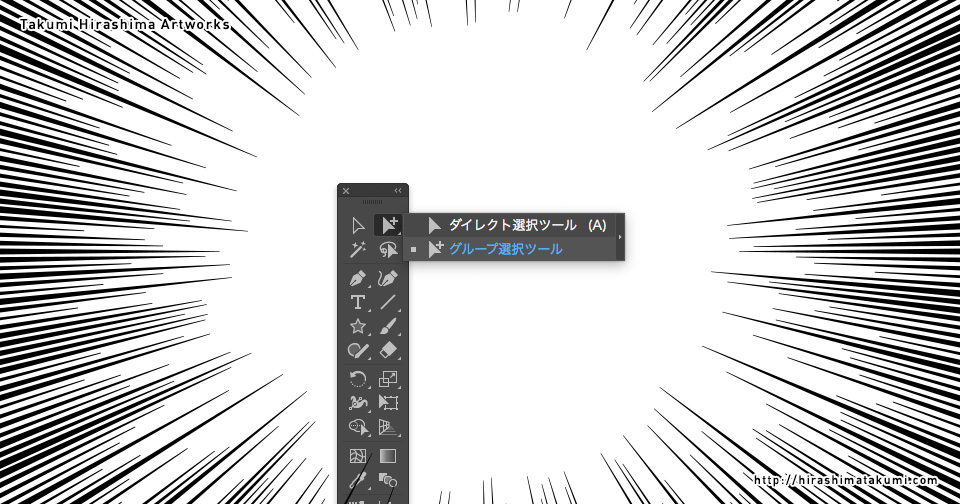
テキストを流し込んだオブジェクトから元のオブジェクト取り出すには、グループ選択ツールを使用します。
まずは「グループ選択ツール」に切り替えます。
このツールはダイレクト選択ツールの裏に隠れています。
次に取り出したいオブジェクトを選択

次に取り出したいオブジェクトを選択します。
グループ選択ツールに切り替えたら、取り出したいオブジェクトのパスをクリックして選択します。
ここで注意したいのは、オブジェクトの中をクリックすると全体を選択してうまくいきません。
そのため、オブジェクトの際を選択しましょう。
パスを選択したらコピー&ペースト
パスを選択したら、その状態でパスをコピー&ペースト(又はカット&ペースト)すると、取り出したいパスをペーストすることがきます。
同じ位置にペーストしたい場合は、前面へペースト(コマンド+F)か、背面へペースト(コマンド+B)で同じ位置にペーストすることができます。
まとめ
Adobe Illustrator でテキストを流し込んだテキストオブジェクトを、元のオブジェクトに戻す方法を紹介しました。